Modifier une image Windows
Vous pouvez traiter ou apporter des modifications à une image Windows de différentes manières :
Maintenance en ligne (mode audit) : apportez des modifications à une installation Windows en cours d’exécution. Appliquez votre image Windows à un nouvel appareil de référence et démarrez-la dans le compte d’administrateur intégré. À partir de là, vous pouvez ajouter des pilotes, des applications et des personnalisations. Lorsque vous avez terminé, utilisez Sysprep pour généraliser l’appareil et capturer une nouvelle image qui peut être appliquée à de nouveaux appareils.

Maintenance hors connexion : Mettez à jour Windows plus rapidement à l’aide de DISM pour apporter vos modifications sans jamais démarrer Windows. Montez une image à un emplacement temporaire, installez des applications, des pilotes, des langages et bien plus encore, puis validez les modifications afin qu’elles puissent être appliquées à de nouveaux appareils. DISM nécessite une ligne de commande avec élévation de privilèges ou à partir de PowerShell, ce qui facilite l’automatisation de vos modifications avec des scripts.
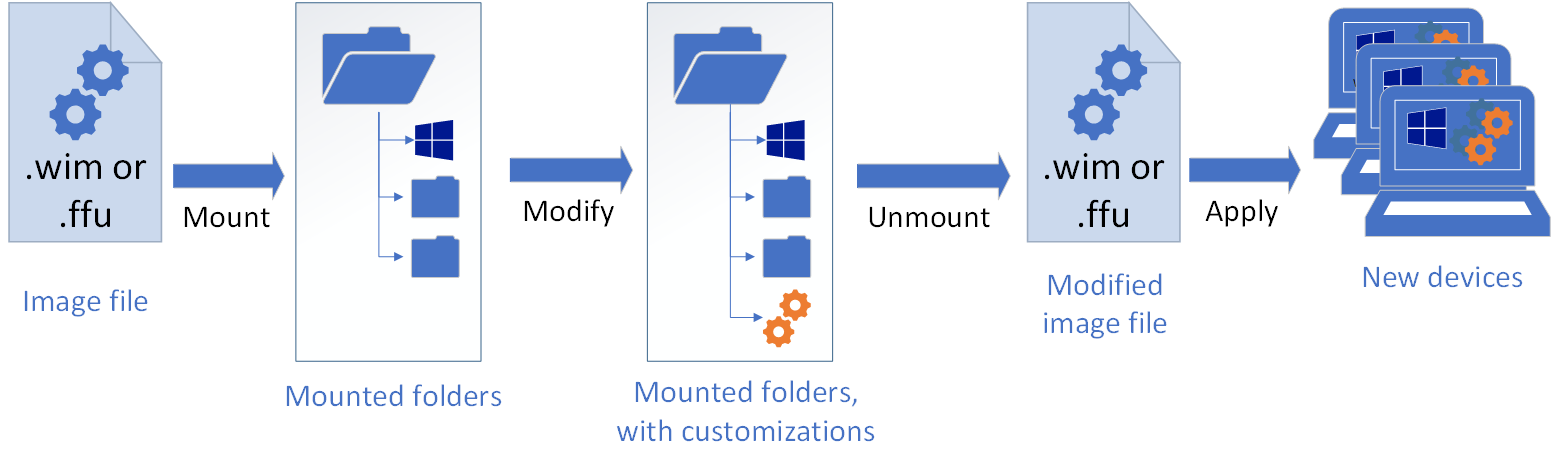
Utiliser le programme d’installation de Windows pour traiter une image : lors du déploiement final, vous pouvez utiliser le programme d’installation de Windows, ainsi qu’un fichier de réponses personnalisé (unattend.xml), pour apporter des modifications finales.
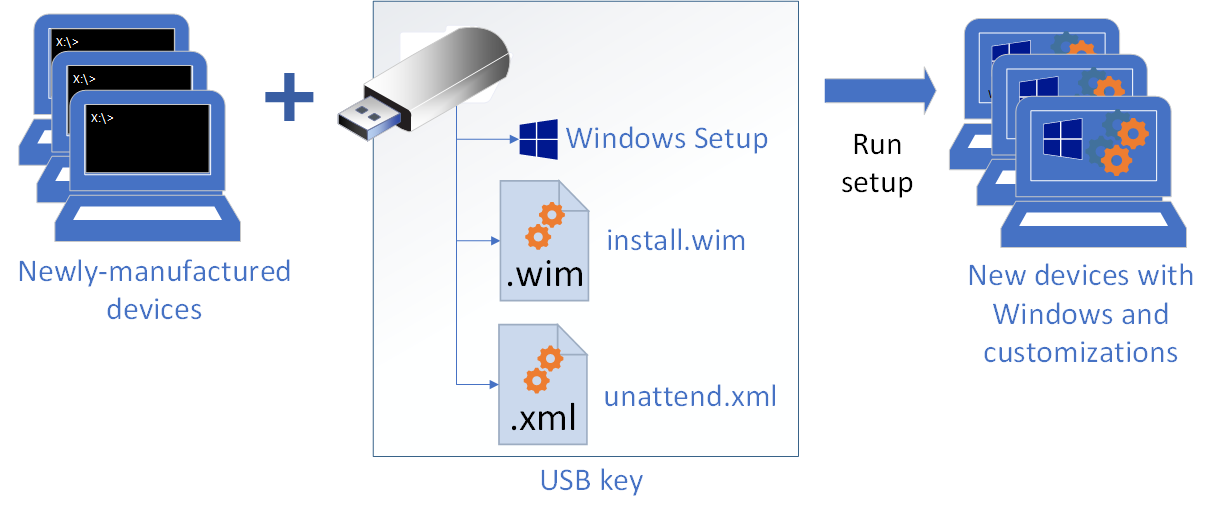
Contenu de cette section
| Rubrique | Description |
|---|---|
| Mode Audit | Mettez à jour Windows à partir d’un environnement Windows familier. |
| Monter et modifier une image Windows à l’aide de DISM | Comment utiliser DISM pour monter une image Windows et apporter des modifications |
| Réparer une image Windows | Comment réparer une image Windows endommagée |